GRUB2不支持GRUB4DOS那样的map操作来引导ISO文件,是长期困扰我的一个问题,在今天之前,我都很傻地用grub2引导grub4dos然后引导Windows PE……直到我膝盖中了一箭,看到这个帖子。下面好好整理了一下,希望本文也能帮助你彻底从GRUB4DOS升级换代到GRUB2!
关于在U盘上安装GRUB2引导器的教程请自行Google,太多这类文章和Wiki了。下面开始GRUB2引导ISO文件(特别是Windows PE和Windows安装光盘这种)的正题。
Firefox稳定版都已经升级到21.0了!不少底层API发生了变动,非常熟悉的扩展autoproxy在新版火狐浏览器中也是经常爆出各种bug,比如:
哎,autoproxy上次更新是2010年的事情了!无奈,只好换用Foxyproxy了!体验了一下,Foxyproxy非常好用,主要亮点如下:
简单交代一下使用FoxyProxy的过程,首先添加好代理服务器,它可能会提示你说没有白名单balabala的,不管它,确定。
然后在模式订阅选项卡中,添加一个订阅,名称什么的随便填,订阅网址填“https://autoproxy-gfwlist.googlecode.com/svn/trunk/gfwlist.txt”,代理服务器里面添加刚刚添加好的代理服务器,Format选AutoProxy,Obfuscation选Base64(重要)!如下图:
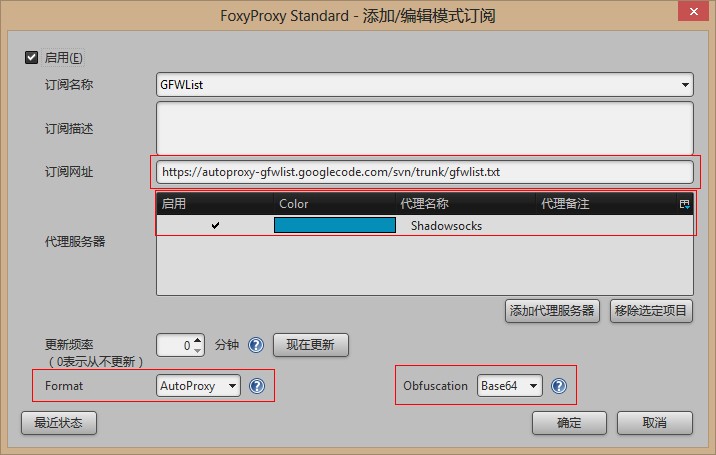
好了,总算我的Firefox又能通过Shadowsocks看世界了!
AppFog经常莫名奇妙的重启给我造成了不小的阴影,我总担心哪一天OpenShift也会搞出什么问题(尽管目前还没有,红帽的稳定性还是有保障的)。但是防范于未然总是好的。搜罗了一下,本文的方法直接来自于OpenShift官方文档。借助于rhc工具,我们可以非常方便地备份和还原应用。
首先,打开终端,运行。
cd /WHERE-DO-YOU-WANT-TO-KEEP-BAK-FILE/ rhc snapshot save APPNAME
在Pastebin的设置里面,点击Get New Providers(中文翻译为「百宝箱」),就能找到paste.fedoraproject.org(我今天刚刚上传的)。点击Install(「安装」),稍微等一会就装好了!
然后就能用paste.fedoraproject.org作为Pastebin的服务提供点了!Fedora Users走起!
手动下载地址:http://opendesktop.org/content/show.php?content=157764
关于什么是Pastebin?这么强大的贴代码的工具都不知道……自行面壁思过。
在Linux/BSD操作系统下工作,总会遇到一些可恶的人类使用docx/pptx等M$办公文档,只有文字的话还好,一旦遇到公式,经常显示就是悲剧状态。解决的办法如下。
首先你得装有一个Windows系统……(WTF?),至少你边上要有一台Windows PC……这样才能拷贝M$的字体啊!!!
然后,更新你的LibreOffice到最新版本(现在是4.0.1),如果你使用的是民族企业的WPS Office的话,也确保是最新版本。毕竟新版本修复了不少程序上的问题,接下来解决字体上的问题。虽然opensymbol能显示不少符号了,但是目前阶段还不能取代商业字体。
声明一下,拷贝Windows操作系统中的商业字体可能是违法的行为!后果自负~~
找到Windows中的以下字体(系统磁盘的Windows/fonts下),将其拷贝到/usr/share/fonts/下(也可以是fonts下的子目录中)。
至少确保有可读的权限。打开LibreOffice,打开一个有公式的M$ Office文档,看看公式是不是已经完美显示了?LibreOffice使用LaTex编辑公式,所以导入的M$文档中的公式是不能被编辑的。
本办法同时适用于OpenOffice.org、Calligra(Calligra有一个bug澄清:是Fedora打包的bug,不是Calligra的bug)等其它办公软体。
本博客之前介绍过在Android上设置用Exchange接受/发送微软Hotmail(现在升级为outlook.com了)的邮件。但是在KDE下,KMail不支持MS-Exchange协议的,只能用传统的POP3来接受邮件,用SMTP来发送邮件了。微软估计是不打算支持IMAP了!
当你初次使用KMail发送邮件时,微软可能会发送一个确认信息给你,以防止邮件服务被误用或者滥用。
参考英文原文:eHow tech
小的对Node.js并不是很熟,可谓刚起步就开始跑步的,这是第二次对shadowsocks-dotcloud进行更新维护了。一切还得感谢原作者@clowwindy!
之前有人表示过Shadowsocks采用的加密方式不安全,原作者后来更新shadowsocks支持了RC4的加密方式,不过作为一个PaaS平台的port,shadowsocks-dotcloud其实和mainstream的shadowsocks脱节很久了!这次我比对了shadowsocks-nodejs和shadowsocks-dotcloud的源码,花了几个小时总算让shadowsocks-dotcloud也能支持RC4加密方式了!
刚刚测试了一下,使用RC4加密方式后网页打开速度确实略受影响会变慢一点,加上dotcloud服务器在美东本来延迟就很高,所以config.json还是默认加密方式为null,对安全性要求高的朋友可以把它改为”rc4″(注意rc4必须加上半角引号)。
这次更新的其它的改进就是对运行中出现的错误都会直接打印到控制台,输出信息更加详尽了。还有一些小幅改动反正也看不出来就不说了,有兴趣的自己看commits吧!
点此访问我fork的shadowsosks-dotcloud在github上的repository地址!
上游shadowsocks-dotcloud仓库地址(等待原作者审核我的代码改动中已经合并改动)
P.S. 为了保障PaaS厂商的正常运作,请不要传播架设指南之类的文章,自己看仓库的ReadMe就好了,本项目仅供Node.js学习,请不要让dotCloud的二级域名变成下一个rhcloud.com
先说说Apache的配置安装,YAAW是纯HTML/CSS/Javascript写成,所以这里不用装MySQL、PHP那些“NAMP”中常见的组件了。
pkgin in apache
安装完apache之后,复制服务启动项。
cp /usr/pkg/share/examples/rc.d/apache /etc/rc.d
然后就是将apache添加到rc.conf,
echo apache=YES >> /etc/rc.conf
自己看着配置一下apache,/usr/pkg/etc/httpd/httpd.conf,觉得okay了就可以启动apache服务器了
/etc/rc.d/apache start
下载YAAW(作者页面在此,项目地址在此),解压出来的东西复制到/usr/pkg/share/httpd/htdocs下。
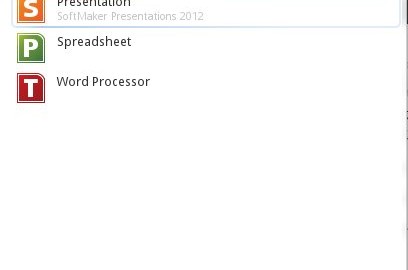
一家德国的Office企业现在提供Linux下的办公套件了!现在还有30天免费试用(不用白不用哈)!SoftMaker Office类似于国内的永中Office和WPS Office,目前该套件包含文字处理、表格处理、演示文档处理三个程序。相信德国人严谨的作风,加上这是一套付费商用软件,质量应该还是靠谱的。
网址传送:http://www.softmaker.com/english/ofl_en.htm
系统要求:不限发行版,要求PC平台(x86架构的CPU),Glibc版本在2.2.5(含)以上。
提醒一下的是,虽然提供了64位的二进制包,但是这个软件是32位版本,也就是64位系统上会要装ia32的相关组件(RPM/DEB都会自动检查依赖关系,不用担心)。
就这三个应用程序,图标还不错,但是打开就……丑爆了……
丑翻了,此应用程序显然不是GTK+也不是Qt写的!
随后测试了一下几个docx文档,字体名字可能需要自己映射一下,不然打开文档后中文字要设置字体才能显示。试了几个英文文档,效果也只能说一般。个人觉得,还是用WPS吧……
突然只是觉得国内的网站对Linux支持还是不够好,不够细化。
例如QQ音乐和支付宝。
QQ音乐明明就一个HTML5技术做的Web音乐播放器,检测浏览器标识还不如检测是不是支持HTML5 mp3格式的audio类型,rekonq、konqueror(要用webkit渲染)把浏览器标识改为Chrome就能正常播放QQ音乐了。当然类似的像qupzilla这些都是可以的。不过要装好gstreamer的插件,不然不支持mp3还是播放不出来。
支付宝的控件就更有意思了,支持Linux的话就是一个NPAPI插件,很多Linux浏览器都支持加载这类插件,为什么一定要限制用Firefox、Chrome、Opera(我之前用Opera还不行)呢?今天Firefox在系统升级后就有问题启动不了,用的rekonq,后来登录支付宝不成功,我抱着试试看的心态改了浏览器标识为Firefox——结果就成功了(当然前提是系统已经装了Alipay的Linux插件)……
在HTML5格式的支持上,Linux系统可以说绝对超前于Windows,虽然这些小众的浏览器功能不如FF、Chrome这些强大,但对基本的插件和HTML5的支持还是很好的。检测浏览器标识来代替对功能支持的检测真是X%#%#$%^省略千言!